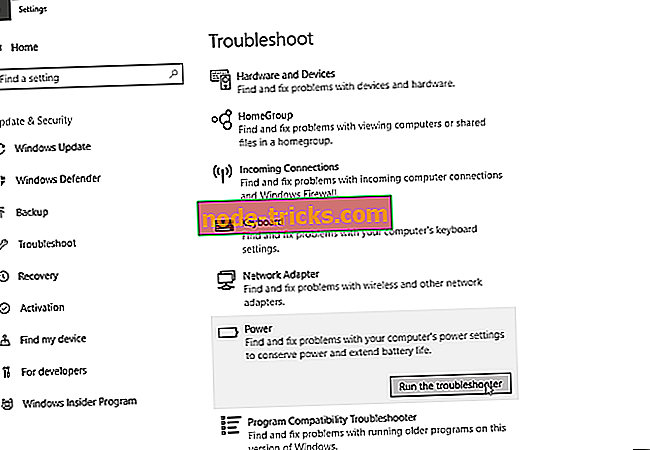Kaip nustatyti „Windows 10“ naujinimo klaidą 0x80246017?
„Windows 10 Fast Ring“ naudotojai kartais gali susidurti su klaida atnaujindami „Windows 10“ techninio peržiūros versiją į kitą kūrinį. Matyt, klaida 0x080246017 dažnai pasirodo ir naujinimo diegimas įstrigo. Laimei, ši problema yra išspręsta ir ją rasite šiame straipsnyje.
Kaip pataisyti Windows naujinimo klaidą 0x080246017
Galite išspręsti vieną iš šių trijų sprendimų, norėdami išspręsti „0x080246017“ naujinimo klaidą „Windows 10“.
1 sprendimas: ištrinkite ankstesnius „Windows“ diegimo failus
Dažniausias 0x08246017 klaidos sprendimas yra ištrinti ankstesnius „Windows“ diegimo failus. Jei norite ištrinti šiuos failus, atlikite šiuos veiksmus:
- Įveskite šią komandą ir paspauskite Enter:
- rundll32.exe pnpclean.dll, RunDLL_PnpClean / DRIVERS / MAXCLEAN
- Uždarykite komandų eilutę
- Dabar eikite į „Search“, įveskite disko valymą ir vieną disko valymo įrankį
- Pašalinti laikinus failus ir ankstesnius „Windows“ įrenginius
- Perkraukite kompiuterį iš naujo
Jei šis uždavinys nepadėjo atlikti darbo, galite pabandyti su nedideliu registro įgnybtu, tiesiog atlikite toliau pateiktas instrukcijas.
2 sprendimas. Atstatykite registro raktų reikšmes
Įdiegus naują kūrinį, registro raktų reikšmės turėtų būti normalios, tačiau, jei ji kažkaip nepavyks, naujinimo negalėsite įdiegti. Jei norite išspręsti šią problemą, atlikite šiuos nurodymus:
- Eikite į paiešką, įveskite regedit ir atidarykite registro rengyklę
- Eikite į šį kelią:
- HKEY_LOCAL_MACHINESOFTWAREMicrosoftWindowsSelfHostApplicability
- Raskite „BranchName“ ir patikrinkite, ar jis rodo FBL_AWESOME1501 (jei ne, pakeiskite jį)
- Raskite „TresholdRiskLevel“ ir pakeiskite ją į žemą
- Raskite „TresholdInternal“ ir ištrinkite
- Rasti „TresholdOptedIn“ ir ištrinkite
- Uždaryti registro rengyklę
3 sprendimas: paleiskite naujinimo trikčių šalinimo priemonę

„Windows 10“ taip pat yra integruotas trikčių šalinimo įrankis, kuris gali padėti išspręsti bendras naujinimo problemas ir klaidas. Taigi, jei du pirmiau išvardyti metodai neveikia, galite pereiti į Nustatymai> Naujinti ir saugumą> Trikčių šalinimas ir paleisti trikčių šalinimo priemonę.
4 sprendimas: išjunkite antivirusinę programą
Kadangi daugelis „Windows 10“ naudotojų jau sužinojo, kartais jūsų antivirusinė programinė įranga gali sukelti įvairias naujinimo klaidas. Greičiausias būdas išspręsti šią problemą yra tiesiog išjungti antivirusinę priemonę ir vėl įjungti ją po to, kai įdiegsite naujausius naujinimus.
Tai būtų viskas, atlikus vieną iš šių pataisų, turėtumėte turėti galimybę įdiegti naujausią „Windows 10“ techninio peržiūros kūrimo naujinimą.
Jei turite kokių nors klausimų, pasiūlymų ar galbūt norėsite išspręsti šią problemą, įsitikinkite, kad pasieksite komentarų skiltį ir pasidalykite savo idėjomis.
SUSIJUSI NURODYMAI, KURIAI TIKRINTI:
- FIX: „Windows Update“ negali patikrinti naujinimų, paslauga neveikia
- FIX: „Microsoft“ parduotuvė nustojo veikti po „Windows 10“ atnaujinimo
- Pilnas taisymas: BSOD klaidos įdiegus „Surface Updates“
Redaktoriaus pastaba: ši žinutė iš pradžių buvo paskelbta 2015 m. Birželio mėn.